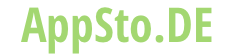Shopping List
Shopping List sehr gutes Programm aus it-sbs.de
Release-Datum 11 years ago 2.8 version.Einkaufslisten jetzt ganz einfach auch auf deinem Computer verwalten und mit iCloud hältst du dein iPhone / iPad synchron. Produkte aus dem integrierten Bestand hinzufügen (es sind über 2000 in 17 Hauptkategorien) und schon kann dein Einkauf los gehen.
Wichtiger Hinweis zum Thema iCloud: (Es gibt dazu immer wieder Anfragen)
iCloud am Mac aktivieren: Systemeinstellungen -> iCloud -> bei "Dokumente & Daten" den Haken setzen -> Fertig!
In der Mac-Einkaufsliste-App -> Einstellungen -> iCloud-Haken setzen -> Speichern -> danach die App schließen und erneut öffnen!!!
In der Regel erfolgt die Synchronisation nach wenigen Sekunden - in manchen Fällen dauert es auch länger! Hab bitte einfach etwas Geduld!
----------------------------------------------------
• Diese Einkaufsliste ist ab sofort auch für dein iPhone, iPad, iPad Mini und deinen iPod Touch erhältlich. Die passende App für iPhone und iPad findest du hier: www.Einkaufszettel-App.de
- iCloud am Mac aktivieren: Systemeinstellungen -> iCloud -> bei "Dokumente & Daten" den Haken setzen -> Fertig!
- Position hinzufügen:
• Hier kannst du Positionen eintragen, die Menge, eine beliebige Einheit und einen Preis angeben.
- Positionen aus dem integrierten Bestand hinzufügen oder diese durchsuchen:
• Klicke auf „Kategorien“. Dort kannst du auch zwischen „zuletzt benutzt“ und „häufig benutzt“ wechseln.
- Position bearbeiten, löschen oder als „erledigt“ bzw. „offen“ markieren:
• bearbeiten / löschen: Klicke eine Position "einmal" an. Auf der "rechten Seite" kannst du die Position bearbeiten oder auch löschen.
• erledigt: Klicke die Position mit einem "Doppelklick" an.
• offen: Klicke die Position erneut mit einem "Doppelklick" an.
- Einkaufsliste wechseln, bearbeiten, alphabetisch sortieren, löschen oder leeren:
• wechseln: Klicke auf den kleinen Pfeil, neben dem Namen deines Zettels, und wähle einen anderen Zettel.
• bearbeiten, löschen oder leeren: Klicke auf "Bearbeiten" neben dem Namen deines Zettels.
• Klicke auf das "ABC" um die ausgewählte Liste alphabetisch zu sortieren.
- Einkaufsliste per E-Mail versenden:
versenden: Klicke auf "Senden".
- Einkaufsliste mit iCloud synchronisieren: Übringens ist diese Einkaufsliste ist auch für dein iPhone, iPad, iPad Mini und deinen iPod Touch erhältlich. Link dazu: www.Einkaufszettel-App.de
• Klicke auf "Einstellungen" (Zahnrad) dann hake "Zettel in der iCloud ablegen" an. Dann auf "Speichern" klicken. iCloud speichert alle deine Zettel und pusht alles drahtlos an alle* deine Geräte (*iPhone, iPad und iPod touch). Wenn du iCloud verwenden willst, stelle zuerst sicher, dass all deine Geräte auf dem neuesten Stand sind. Für Dropbox nutze "Exportieren" bzw. "Importieren".
- Hintergrund-Design wechseln:
• Klicke auf "Einstellungen" (Zahnrad) im Anschluss kannst du das „Zettel-Hintergrund-Design“ wechseln. Dann auf "Speichern" klicken.
Diese Einkaufsliste ist ab sofort auch für dein iPhone, iPad, iPad Mini und deinen iPod Touch erhältlich.
• Synchronisation / Backup: Verbinde das Programm mit der iCloud**. Fertig. **Systemeinstellungen -> iCloud -> bei "Dokumente & Daten" den Haken setzen -> Fertig!